文章索引
- VSCode插件开发全攻略(一)概览
- VSCode插件开发全攻略(二)HelloWord
- VSCode插件开发全攻略(三)package.json详解
- VSCode插件开发全攻略(四)命令、菜单、快捷键
- VSCode插件开发全攻略(五)跳转到定义、自动补全、悬停提示
- VSCode插件开发全攻略(六)开发调试技巧
- VSCode插件开发全攻略(七)WebView
- VSCode插件开发全攻略(八)代码片段、设置、自定义欢迎页
- VSCode插件开发全攻略(九)常用API总结
- VSCode插件开发全攻略(十)打包、发布、升级
- VSCode插件开发全攻略(十一)自定义侧边栏、视图
- VSCode插件开发全攻略(十二)颜色、图标主题
- VSCode插件开发全攻略(十三)SCM
- VSCode插件开发全攻略(十四)Language Server
- VSCode插件开发全攻略(十五)Debug Adapter
- VSCode插件开发全攻略(十六)新语言支持
写在前面
最近因工作需要接触到了vscode插件开发,所以趁势写一篇有关vscode插件开发的文章,记录一些自己踩过的坑以及接触vscode插件开发这2个多月以来的心得体会,让大家少走一些弯路避免重复踩坑。
目前网上有关介绍vscode插件开发的文章也有挺多的,但都不够深入,基本上都是点到为止,篇幅不大,本系列文章争取多讲一些,涵盖面会更广,干货更多。
鉴于之前写过几篇内容较多的文章大家都反馈说阅读麻烦,一篇文章内容太多看起来太累,所以这次就拆分来写。
关于vscode插件
相信大家对vscode应该都不陌生,VSCode是微软出的一款轻量级代码编辑器,免费而且功能强大,以功能强大、提示友好、不错的性能和颜值俘获了大量开发者的青睐,对JavaScript和NodeJS的支持非常好,自带很多功能,例如代码格式化,代码智能提示补全、Emmet插件等。
再强大的IDE那也不可能面面俱到什么功能都塞进去,那样只会导致IDE本身太臃肿。功能嘛,按需索取,所以,vscode的很多强大功能都是基于插件实现的,IDE只提供一个最基本的框子和最基本功能,由插件来丰富和扩展它的功能。
vscode插件可以很轻松的在应用商店搜索并下载到,应用商店官网是:https://marketplace.visualstudio.com/vscode ,vscode推出时间本身并不长,但生态发展得非常好,应用商店已经有各种各样丰富的插件供大家使用了。
因为vscode本身都是用浏览器实现的,所以其插件不用说肯定也是基于HTML+JS等前端技术实现,从形式上看就是一个类似于npm包的vsix文件,只不过按照一些特殊规范来实现一些特殊功能,所以vscode插件开发难度不大,甚至可以说熟悉了相关API之后很容易。
有必要学习vscode插件开发吗
有!而且非常有必要!每个人都会多多少少有一些自己的特殊定制需求,当你不知道开发一个IDE插件其实也很容易、或者你没有意识到通过开发插件可以帮你提升多大效率时,你并不会下意识的将一些问题的解决方式往IDE插件开发上去想。至少我曾经就是这样的,提升开发效率大部分时候想到的都是写一些脚本工具、写一些浏览器插件、写一些客户端工具等,接触到IDE插件开发之后发现原来有些问题可以通过更高效的方式来解决,毕竟IDE才是我们程序员每天接触最多的东西。
但至于可以开发什么样的插件、实现什么样的功能、以什么样的形式呈现,这就要靠你从工作和生活中去发现、去找灵感并提炼了。
demo下载
本系列文章所有demo均在这个仓库里:https://github.com/sxei/vscode-plugin-demo ,可以直接下载运行。当然还有更简单的,这个demo已经发布到应用市场了,大家可以直接点击这里下载安装,或则您也可以直接在vscode里面搜索plugin-Demo就能搜到:
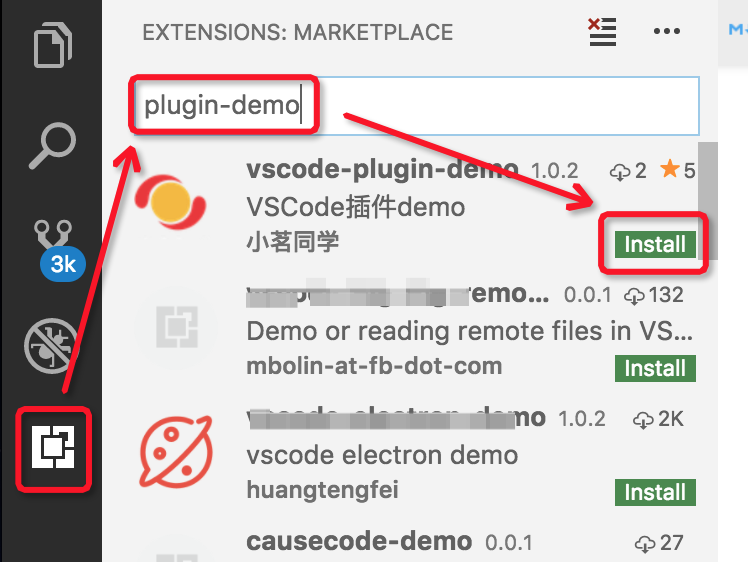
vscode插件能做什么
既然前面讲到学习vscode插件开发很有必要,那插件到底能做什么呢?能实现什么功能?能从哪些方面动手脚?下面我们就来列举一些好让大家有个大概了解。
不受限的本地磁盘访问
因为vscode是基于Electron开发的,可以使用nodejs随意读写本地文件、跨域请求、甚至创建一个本地server,这都是没有任何限制的,所以只要你想做,基本上没有不能实现的。
自定义命令、快捷键、菜单
vscode插件很多功能都是基于一个个命令实现的,我们可以自定义一些命令,这个命令将出现在按下Ctrl+Shift+P后的命令列表里面,同时可以给命令配置快捷键、配置资源管理器菜单、编辑器菜单、标题菜单、下拉菜单、右上角图标等。
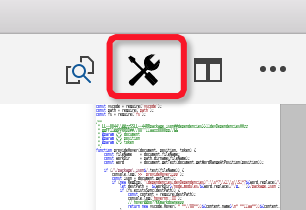
自定义跳转、自动补全、悬浮提示
自定义跳转:
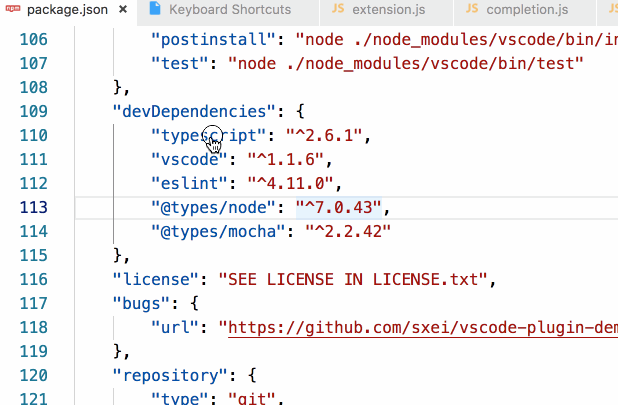
自动补全:
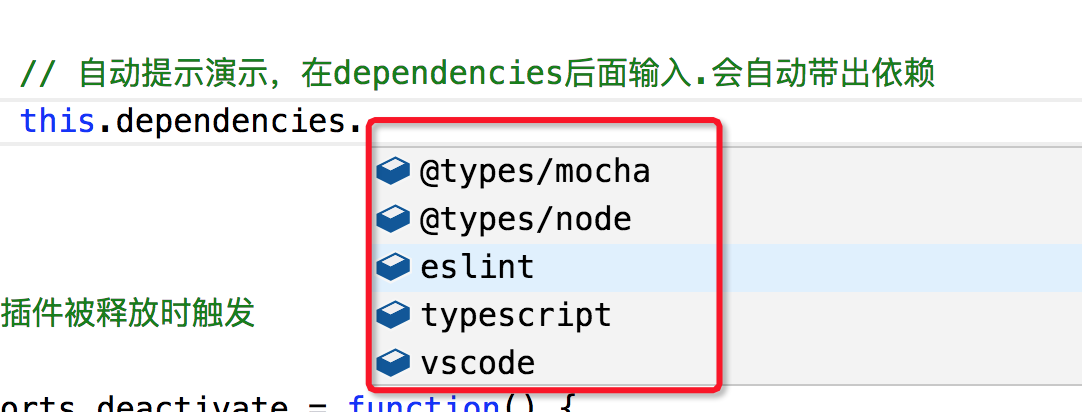
提示:
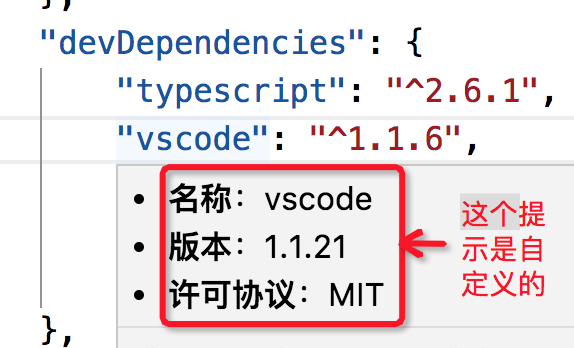
自定义设置、自定义欢迎页
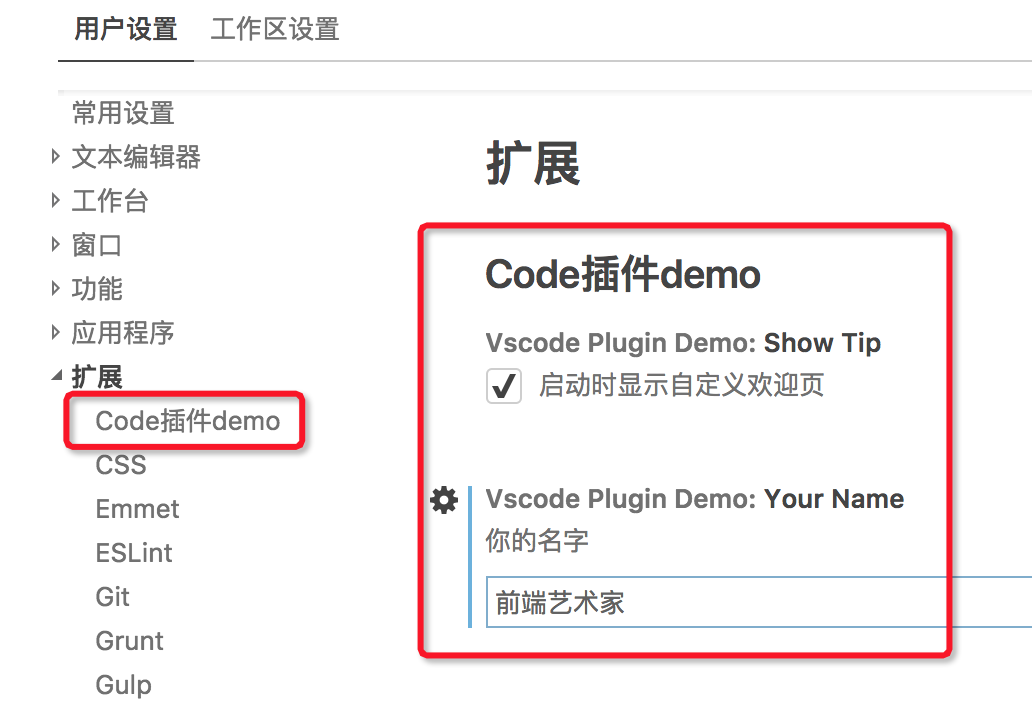
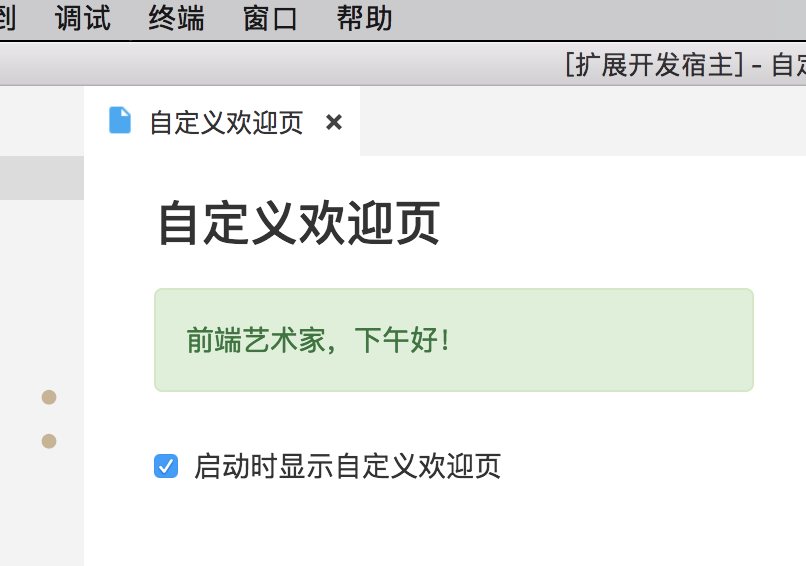
自定义WebView
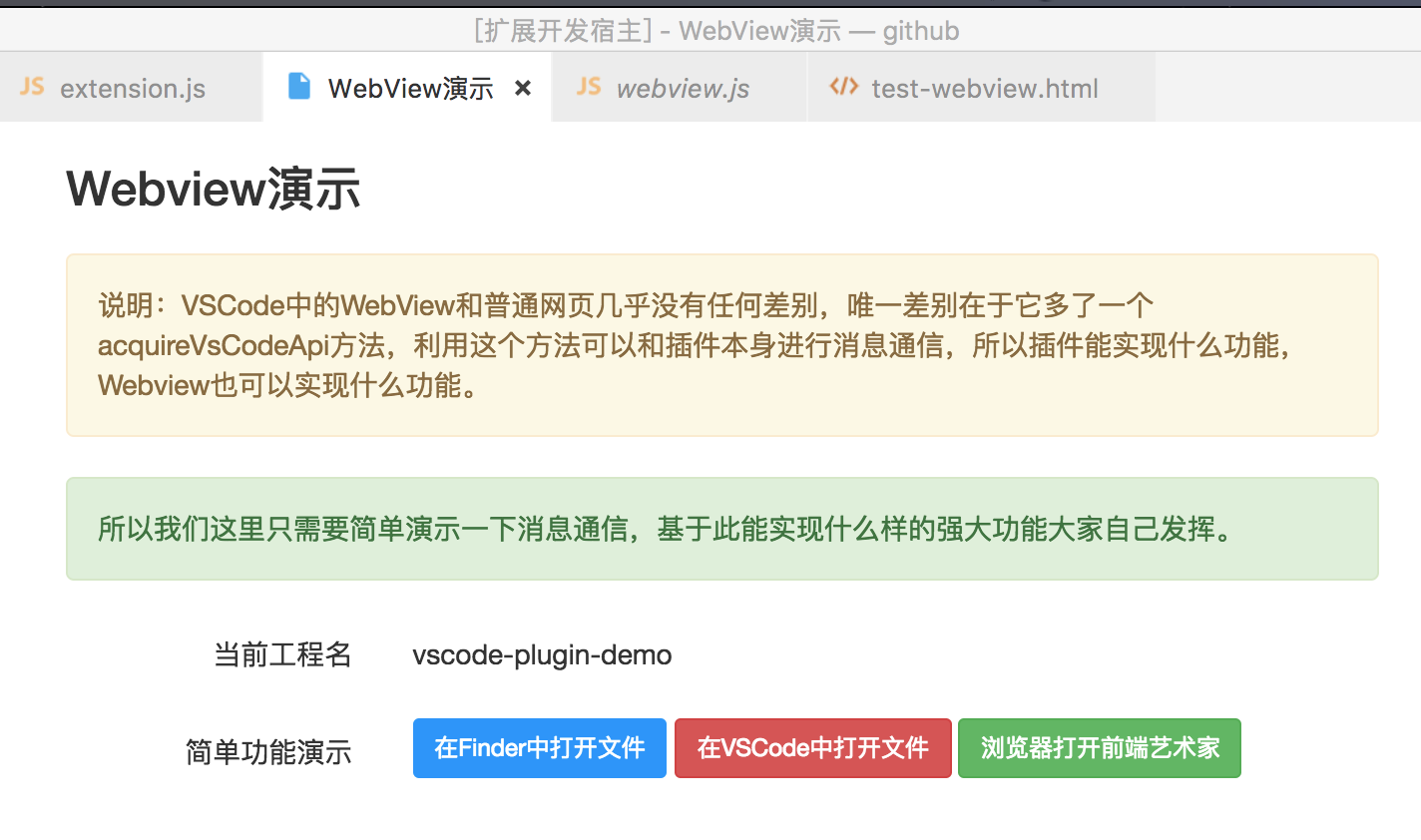
自定义左侧功能面板
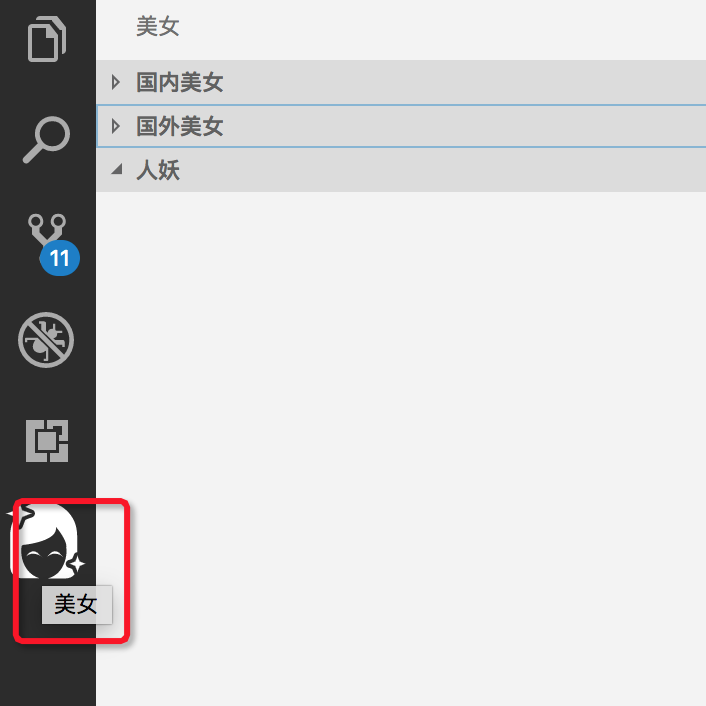
自定义颜色、图标主题
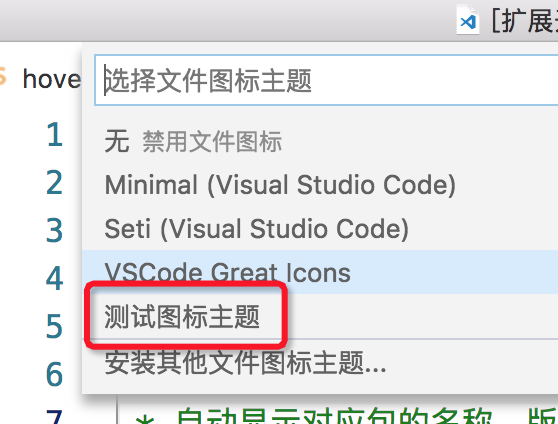
新增语言支持
给某一种原有没有的语言提供语言支持,语言支持包括很多方面,比如代码高亮、语法解析、折叠、跳转、补全等;
Markdown增强
你可以自定义markdown预览的样式、添加一些新语法、新功能的支持。
其它
其它还有比如状态栏修改、通知提示、编辑器控制、git源代码控制、任务定义、Language Server、Debug Adapter等等。
收尾
本文作为开篇,不做太多详细介绍,只是为了让大家对vscode插件有一个大致了解,后面再分篇慢慢细讲。
参考资料
微软VSCode插件开发官方文档:https://code.visualstudio.com/docs/extensions/overview